YouTube Shorts sono un ottimo modo per condividere contenuti creativi in breve tempo e raggiungere un pubblico più ampio. Tuttavia, molti utenti sono incerti su come caricare i Shorts dal PC, poiché di solito la funzione è più intuitiva su smartphone. In questa guida ti spiegherò passo dopo passo come caricare YouTube Shorts dal PC, focalizzandoci su importanti punti da tenere presente per assicurarti che il tuo breve video abbia successo.
Punti chiave Per caricare con successo un YouTube Short, il tuo video dovrebbe durare meno di 60 secondi e avere un formato di 9:16. In questo modo potrai sfruttare appieno il potenziale di YouTube Shorts.
Guida passo dopo passo
Passo 1: Formato e lunghezza video
Prima ancora di pensare di caricare un Short, assicurati che il video abbia la lunghezza e il formato corretti. Il video deve durare meno di un minuto. Se è più lungo, non potrai caricarlo. Il secondo criterio importante è il formato. Il tuo Short deve essere nel formato 9:16, il che significa che la risoluzione è di 1080x1920 pixel. Questo è il formato verticale ottimizzato per i video verticali.
Passo 2: Registrazione del video
Se vuoi registrare il tuo video con uno smartphone, assicurati di tenerlo in verticale. Gira il tuo smartphone per utilizzare il formato verticale e mantenere così il formato 9:16. In questo modo sei già sulla strada giusta per produrre un Short accattivante.
Passo 3: Accesso alla piattaforma YouTube
Apri il tuo browser web preferito e vai sul sito di YouTube. Accedi con il tuo account, se non l'hai già fatto. Nell'angolo in alto a destra troverai il pulsante "Crea". Cliccaci sopra per vedere ulteriori opzioni.
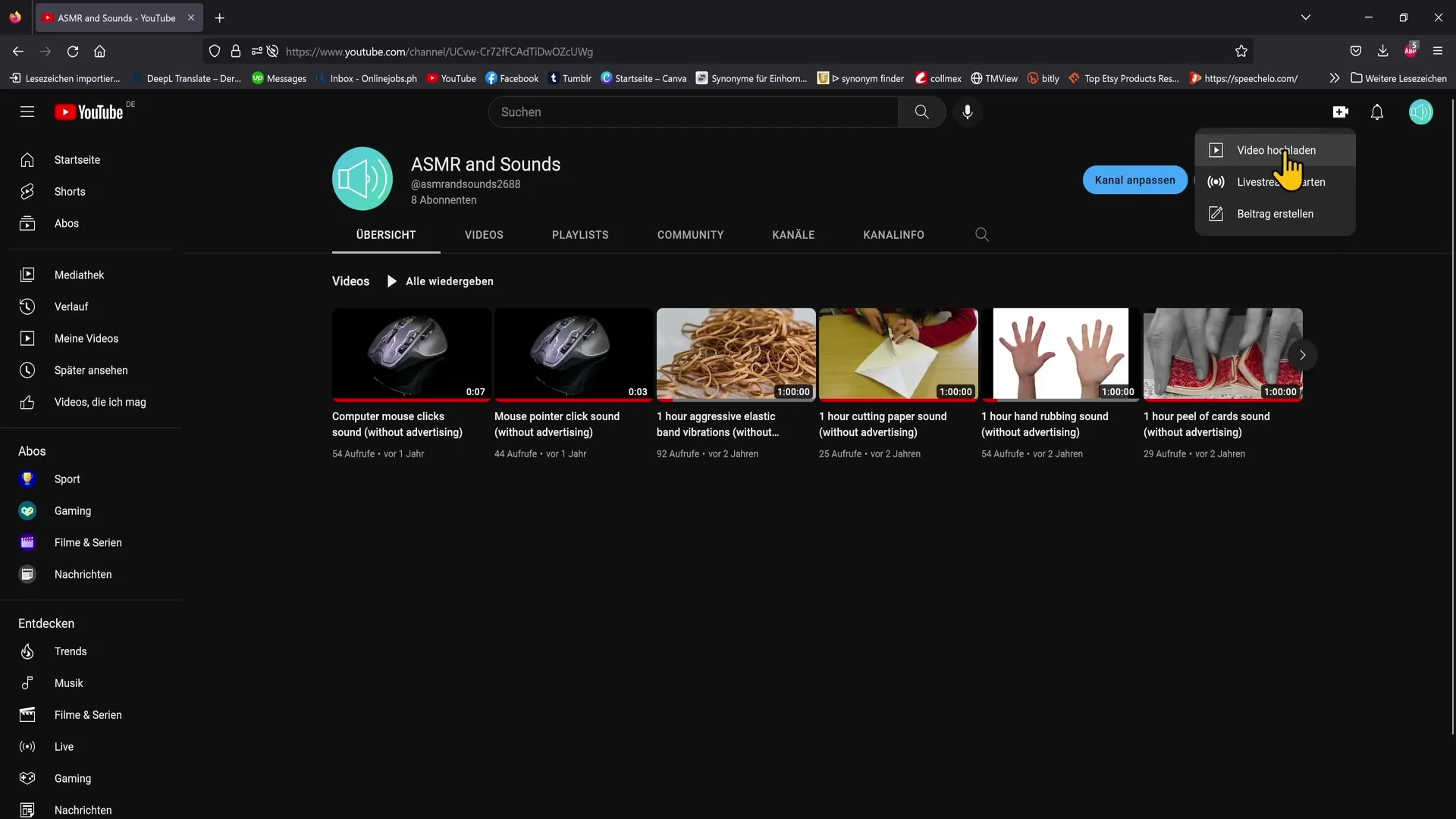
Passo 4: Caricamento del Short
Dopo aver cliccato su "Crea", seleziona l'opzione "Carica". Quindi clicca su "Scegli file" e naviga fino alla posizione in cui si trova il tuo Short. Seleziona il file e clicca su "Apri".
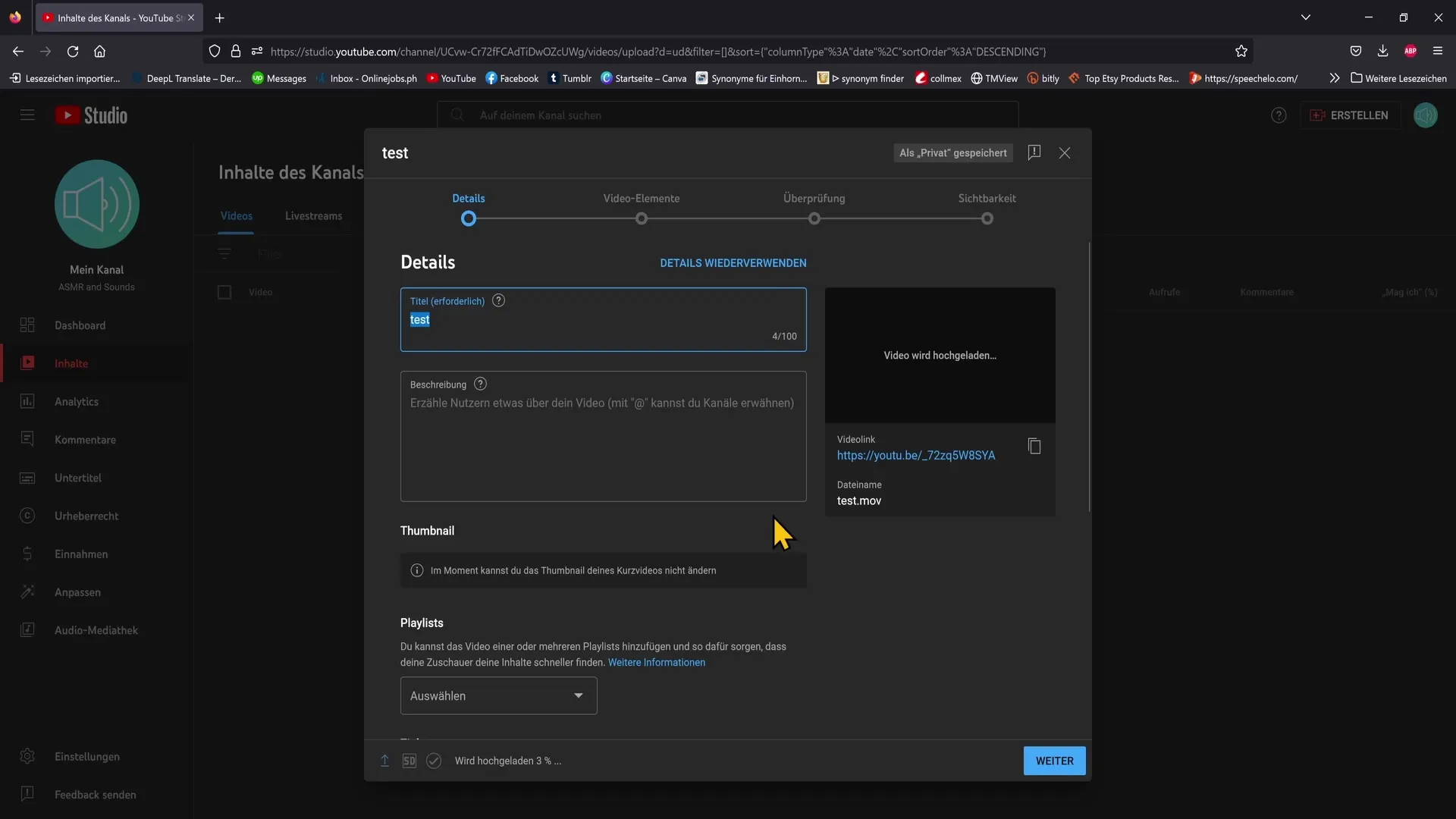
Passo 5: Titolo e hashtag
Un'importante raccomandazione: in passato era necessario aggiungere l'hashtag "#shorts" nel titolo del tuo video, ma al giorno d'oggi non è più obbligatorio. YouTube riconosce automaticamente che si tratta di un Short se rispetti i criteri sopra elencati. Tuttavia, per sicurezza, puoi scegliere di includere l'hashtag nel titolo.
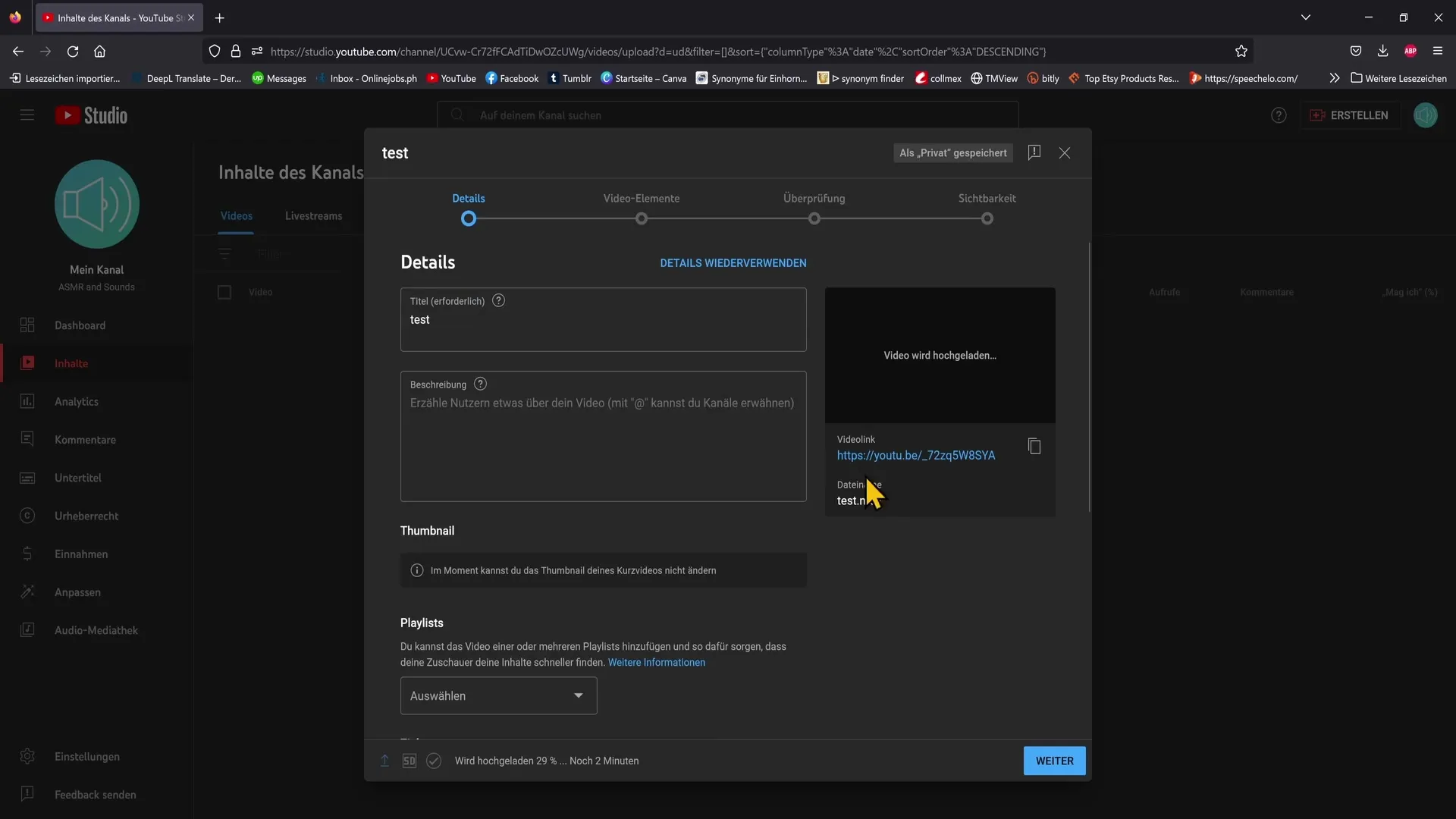
Passo 6: Titolo e descrizione
Assegna al tuo Short un titolo accattivante che susciti l'interesse degli spettatori. Un esempio potrebbe essere "Trucco di Photoshop segreto che non conoscevi ancora". Questo farà sì che più persone clicchino sul tuo video. Nella descrizione puoi ripetere il titolo e aggiungere link ai tuoi canali di social media o link di affiliazione.
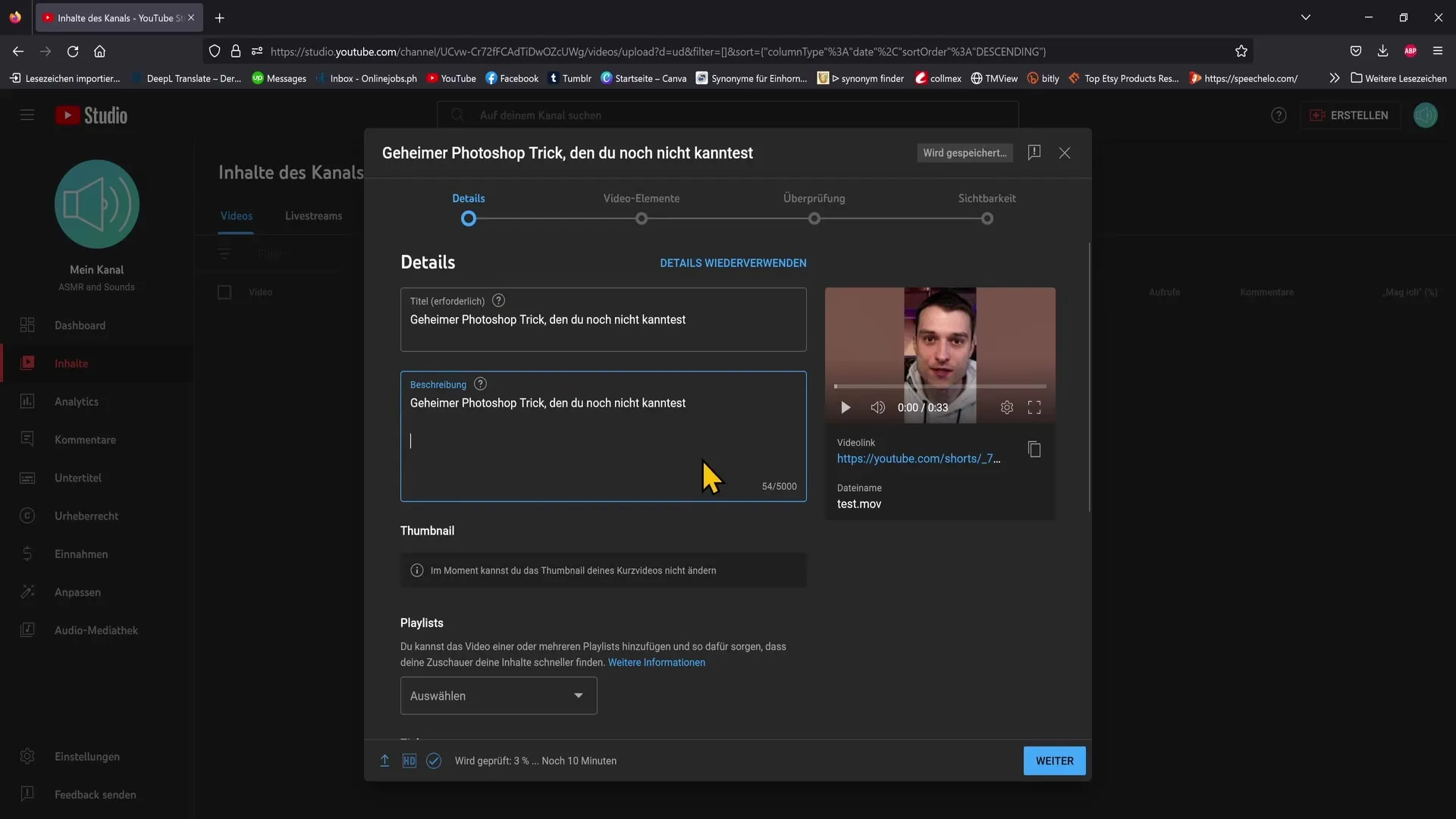
Passo 7: Adatto ai bambini e tag
È importante specificare se il tuo video è adatto ai bambini. Di solito non sarà necessario per i Shorts. Inoltre, i tag possono aiutare il tuo Short a essere trovato più facilmente in determinate categorie. È consigliabile utilizzare tag rilevanti come "Consigli Photoshop" o "Tutorial Adobe Photoshop in italiano" per aumentare la visibilità.
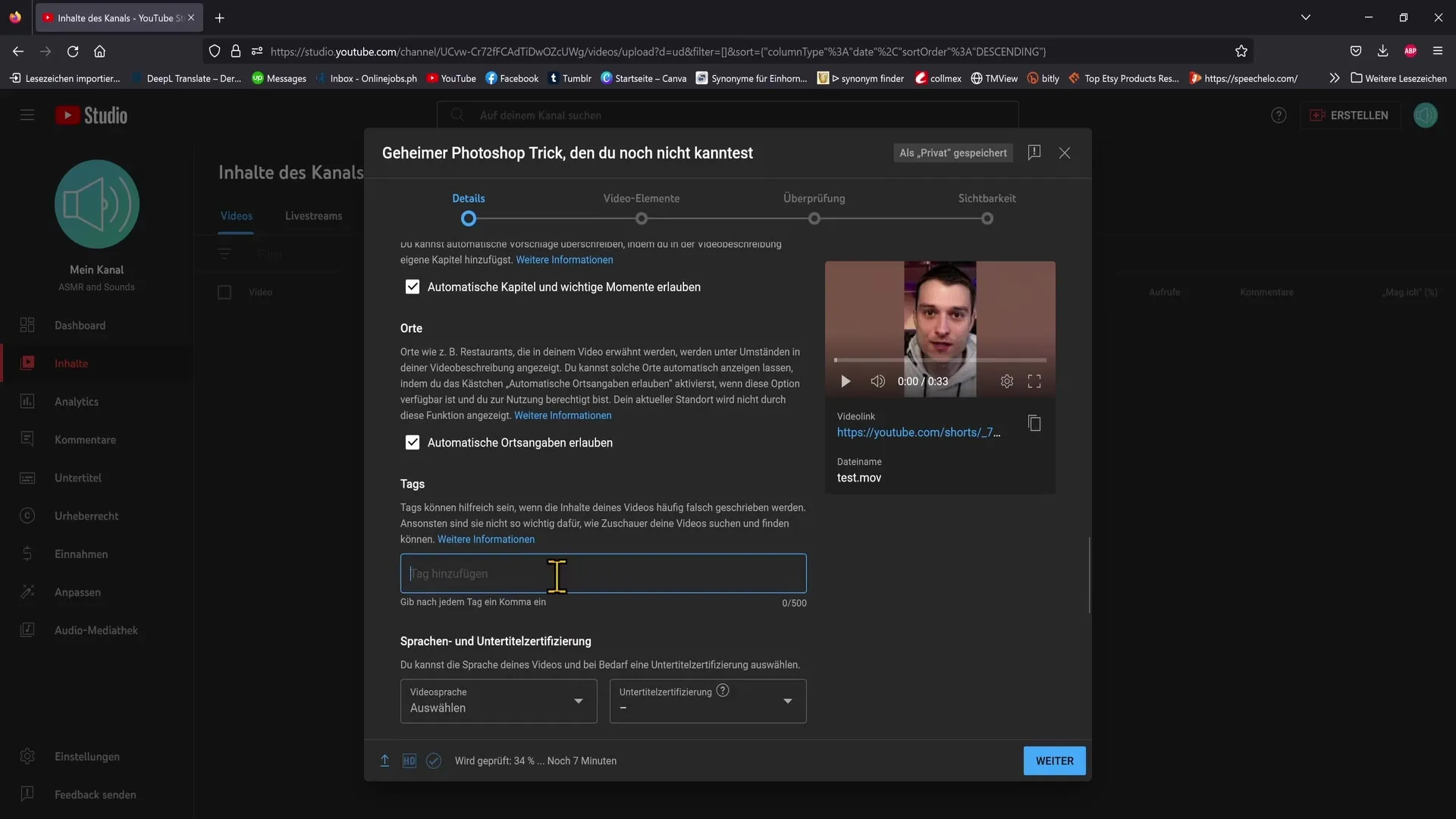
Passo 8: Categorie e commenti
Scegli una categoria appropriata per il tuo video, poiché questa può influenzare i risultati di ricerca. Inoltre, scegli se permettere o meno tutti i commenti. Se compaiono commenti inappropriati, potrai rimuoverli in qualsiasi momento.
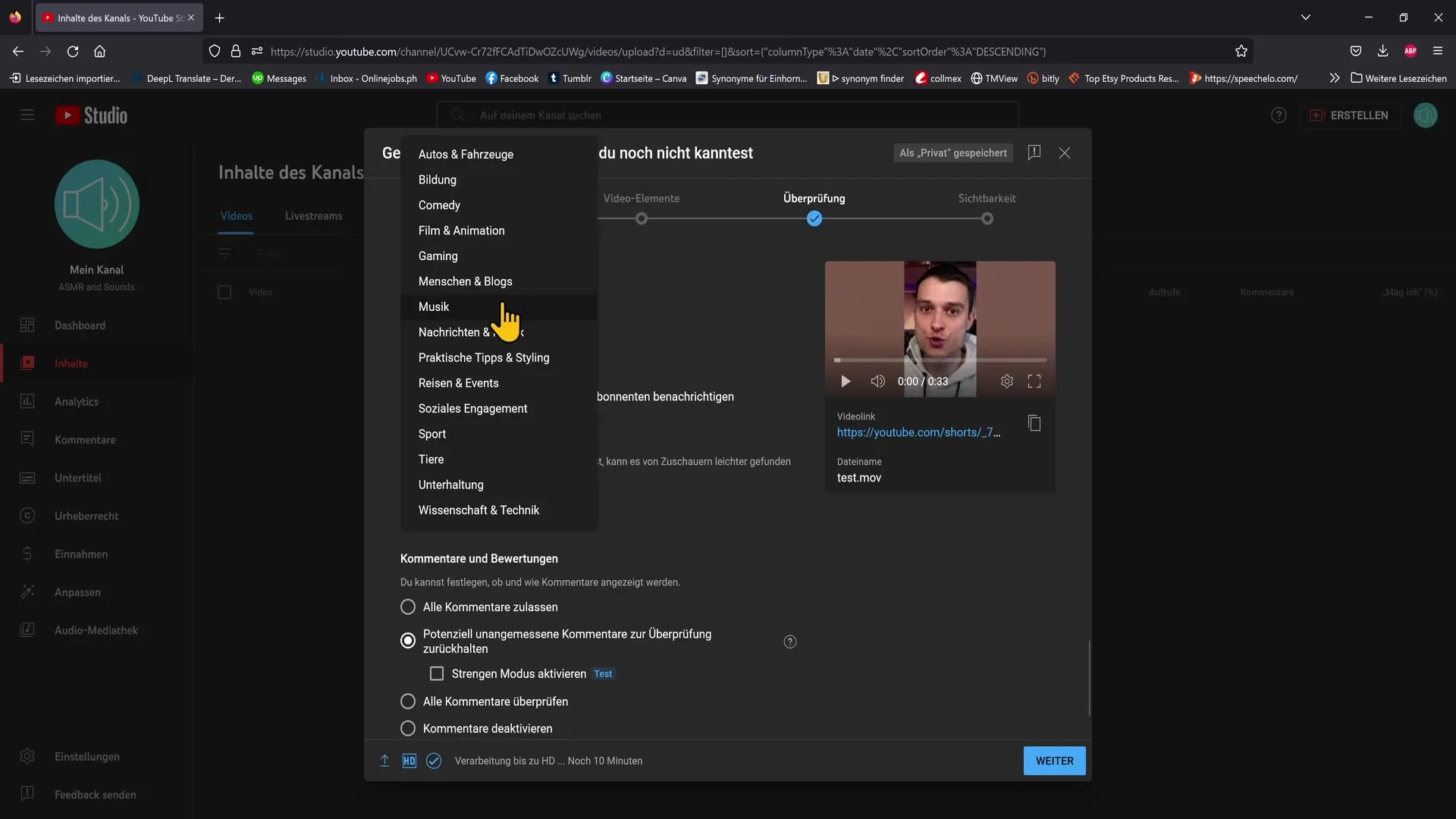
Passo 9: Impostare la visibilità
Ora arrivi all'ultimo passo del processo: stabilire la visibilità del tuo Short. Puoi scegliere se il video deve essere "Pubblico" o "Privato". Se lo mantieni privato, solo le persone con il relativo link possono visualizzare il tuo video. In caso contrario, il tuo Short sarà visibile a tutti non appena clicchi su "Pubblica".
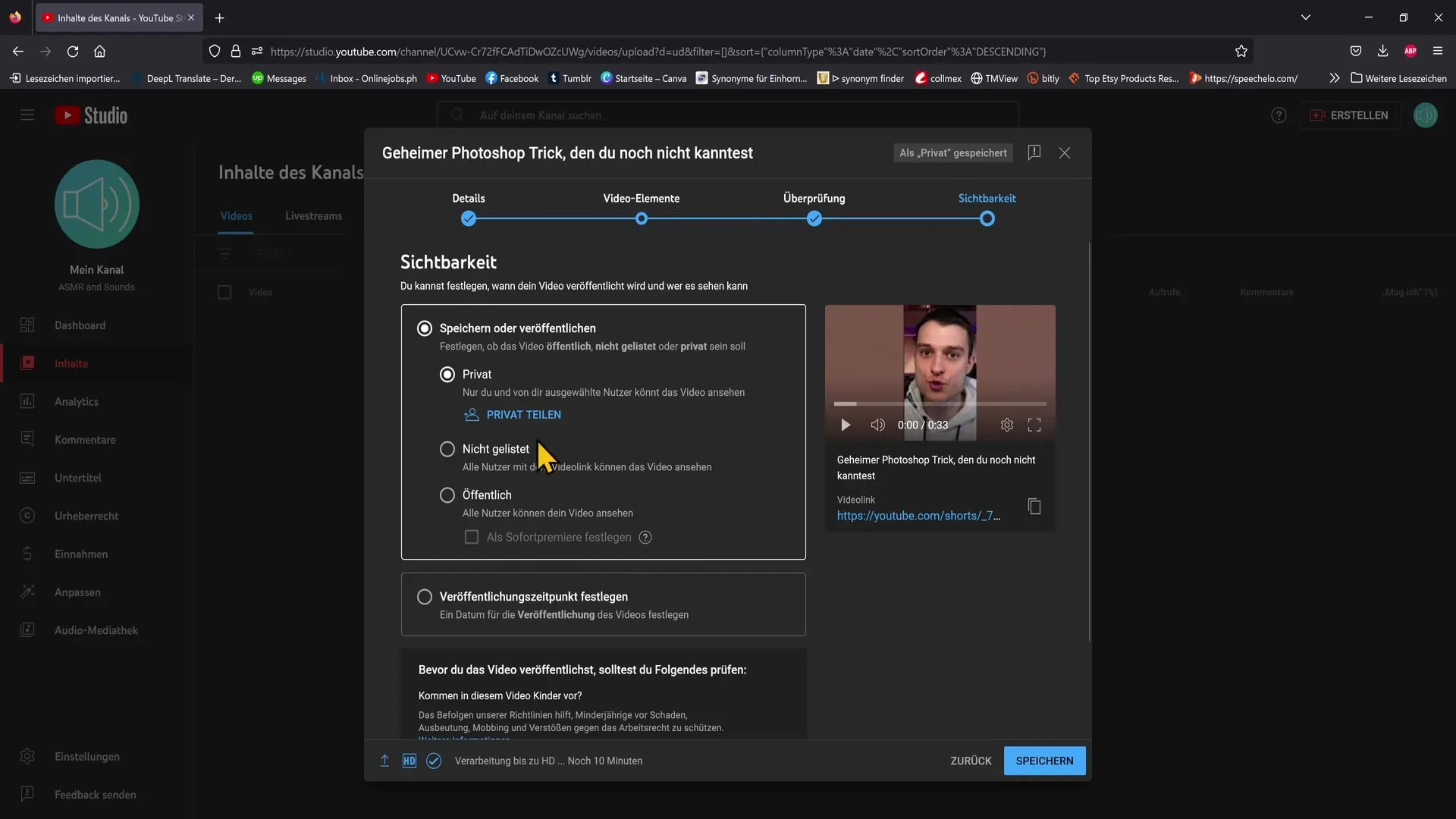
Passaggio 10: Pubblicazione dello Short
Clicca su "Salva" e il tuo Short verrà ora caricato su YouTube. In questo modo hai creato e pubblicato con successo il tuo primo YouTube Short dal PC!
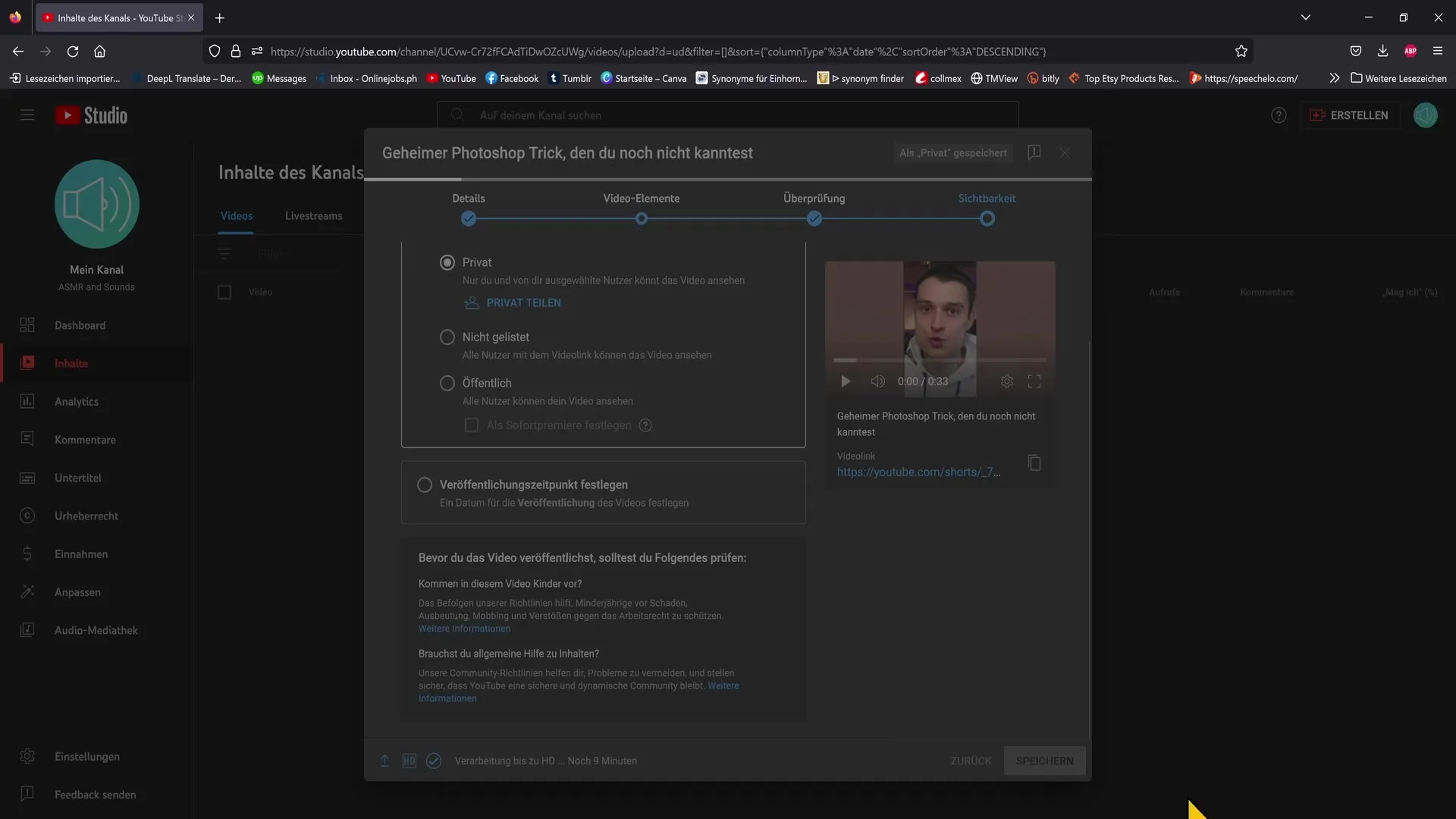
Riassunto
In questa guida hai imparato come caricare i tuoi YouTube Shorts dal PC. Assicurati che il tuo video soddisfi i requisiti di lunghezza e formato specificati per creare un Short di successo.
Domande frequenti
Qual è il formato massimo per YouTube Shorts?Il video dovrebbe essere nel formato 9:16 e lungo al massimo 60 secondi.
Devo usare l'hashtag #shorts nel titolo?No, YouTube riconosce automaticamente gli Shorts senza l'hashtag. Tuttavia, può essere utile aggiungerlo.
Posso modificare la descrizione del mio Shorts?Sì, puoi modificare la descrizione e il titolo in qualsiasi momento per essere più visibile.
Come posso selezionare una categoria per il mio Short?Puoi selezionare una categoria appropriata durante il processo di caricamento per aumentare la visibilità.
Posso modificare la visibilità del mio Shorts dopo il caricamento?Sì, puoi modificare la visibilità del tuo Shorts in qualsiasi momento dopo il caricamento.


